Mit Hue Sync könnt ihr auf dem PC und Mac passend zu Musik, Videos und Spielen eure smarten Philips-Hue-Lampen zum Erstrahlen überreden. Das sieht bei actionreichen Filmen und vor allem bei Games hervorragend aus. Leider existieren für Xbox One und PlayStation 4 keine offiziellen Apps, um Hue Sync und die damit verbundenen Lichteffekte im Stil von Ambilight zu verwenden. Dafür gibt’s eine andere Möglichkeit, die allerdings einen Rechner voraussetzt. Aber: Den haben die meisten von euch eh parat – im Gegensatz zu einem Fernseher mit Ambilight.
Grundvoraussetzung: Für Hue Entertainment geeignete Lampen
Seit 2018 bietet Signify, Hersteller von Philips Hue, den Dienst Hue Entertainment an. Geeignete Leuchtmittel vorausgesetzt, könnt ihr in der Hue-App eure Entertainment-Räume konfigurieren. So platziert ihr kompatible Lampen wie Hue Go, die E27-RGB-LEDs, Lightstrip Plus(Shoplink) oder Hue Play so, wie sie sich in eurem Wohn- oder Spielzimmer befinden. Sogar Peripherie vom Hersteller Razer wird berücksichtigt, was vor allem für PC-Spieler interessant ist.
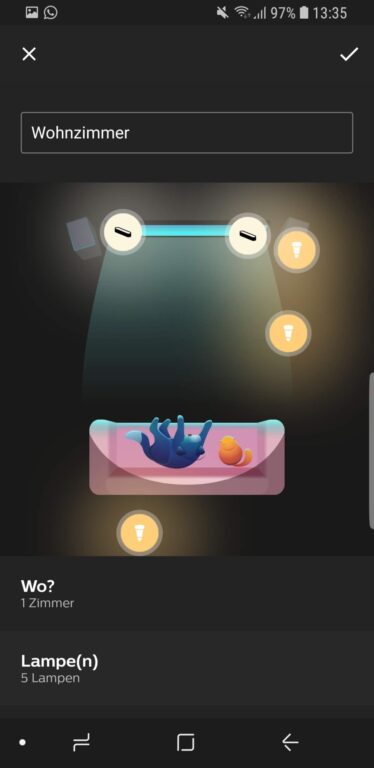
Hue Entertainment ist erst einmal die Basis-Voraussetzung. Durch diese Einstellungen teilt ihr dem Philips-Hue-System mit, wo sich welche Lampen befinden und dass diese gemeinsam das Zimmer illuminieren können bzw. sollen. Den Rest übernimmt die Software Hue Sync für Windows 10 und macOS. Alles, was auf dem stationären Rechner, Laptop oder Tablet abgespielt werden kann (Musik, Filme, Webseiten-Inhalte, Spiele), wird durch verbundene Hue-Leuchten visuell untermalt.
Das ist super, aber zugleich die größte Beschränkung. Denn Hue Sync ist nicht für Xbox One, PlayStation 4 oder aktuelle Streaming-Player wie Fire TV verfügbar. Dabei wäre dies nötig, um weitere Inhalte mit den Lampen zu synchronisieren.
Mit einem ganz einfachen Trick könnt ihr zumindest eure Spiele von der Xbox One und PS4 mit Hue Entertainment zusammenbringen, um ein Ambilight-ähnliches Lichtspektakel mit euren Konsolen zu erzeugen. Dafür benötigt einen Rechner und sonst nur ein paar Handgriffe…
Xbox One mit Hue Entertainment und Hue Sync für Ambilight-Effekte zusammenbringen
Besitzt ihr eine Xbox One oder Xbox One X sowie einen PC mit der aktuellen Version von Windows 10, habt ihr eigentlich schon fast alles für Hue Entertainment auf der Microsoft-Konsole. Das Zauberwort nennt sich Streaming: Ihr streamt die Spiele von der Xbox One direkt auf den Rechner, auf dem Hue Sync aktiviert wurde.
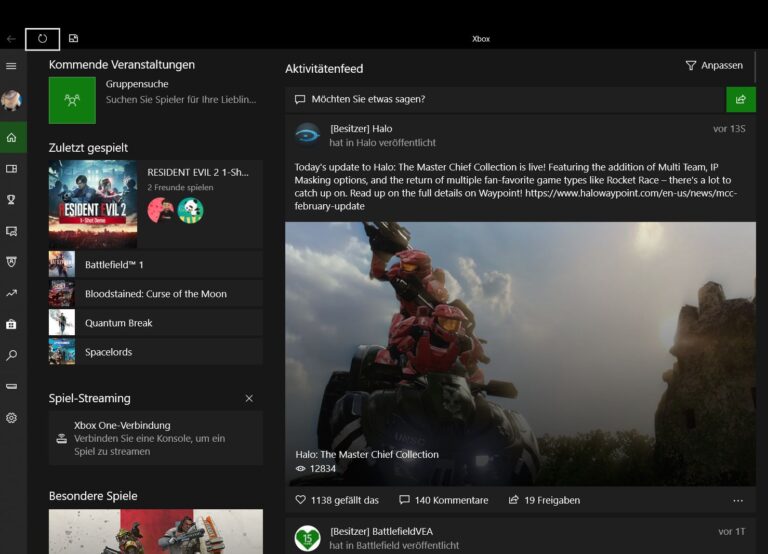
Der Clou: Microsoft macht’s euch in diesem Fall wirklich einfach, Ambilight auf die Xbox zu bringen:
- Startet unter Windows 10 die Xbox-App. Solltet ihr diese noch nicht besitzen, ladet sie im Microsoft Store herunter
- Meldet euch in der Xbox-App mit euren Nutzerdaten der Xbox One an
- Sobald die Übersichtsseite aktualisiert wurde, wählt die Option „Spiel-Streaming“ oder wechselt zum Reiter „Verbindung“ auf der linken Seite über dem Zahnrad
- Stellt eine Verbindung zu eurer Xbox One her. Voraussetzung: Sie sollte sich im gleichen Netzwerk wie der PC befinden
- Schließt euren Xbox-One-Controller via USB an euren Rechner an. Unter Umständen benötigt ihr hierfür noch die Xbox-Zubehör-App
Ist das erledigt, seht ihr auf eurem Computer hoffentlich die gesamte Oberfläche eurer Xbox One. Ihr könnt Spiele starten, im Store stöbern und alle Aktivitäten ausführen, die ihr gewohnt seid.

Tipp: Bei Verbindungsabbrüchen oder einer schlechter werdenden Bildqualität ist es ratsam, PC und Xbox One via LAN-Kabel mit dem Router zu verbinden. Das steigert die Stabilität und Übertragungsgeschwindigkeit. Ferner findet ihr in den Einstellungen unter dem Reiter „Xbox One“ die Möglichkeit, die Streamingqualität zu justieren. Während eines Streams lässt sich dies in Echtzeit ebenfalls verändern – rechts oben neben „Streaming beenden“.
Streaming von Xbox-Spielen auf Mac für Hue Sync
Es sollte klar sein, dass ihr die Hue Sync-App gestartet haben solltet. Bei meinen Versuchen funktionierte die Synchronisation bei der Auswahl „Spiele“ und „Video“ ausgesprochen gut. Das Gefühl bei einem „Battlefield 1“ in Kombination mit Hue Play war schon ein verdammt feines. Ambilight-Feeling auf der Xbox One – so schön!
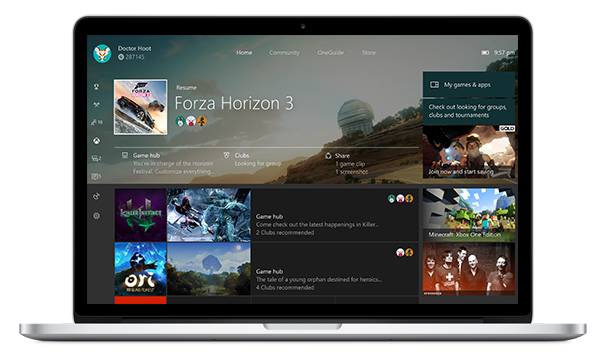
Mac-Nutzer gehen übrigens nicht ganz leer aus. Microsoft stellt zwar keine offizielle Xbox-App für macOS zur Verfügung, dafür ein Dritthersteller eine Alternative. Das kostenpflichtige OneCast erlaubt sogar zusätzlich das Streamen auf iPhone oder iPad, doch dann gibt’s wieder kein Hue Sync. Aber mit der macOS-Fassung und Hue Sync für Mac sollte es ähnlich klappen wie unter Windows.
Gleiches Spiel, andere Plattform: Hue Sync und „Ambilight“ auf PS4
Bereits seit über zwei Jahren könnt ihr Spiele von eurer PlayStation 4 auf den PC oder Mac streamen. Dafür sorgt die von Sony stammende Software PS4 Remote Play, die ihr nach wie vor gratis von der offiziellen Webseite herunterladen könnt.
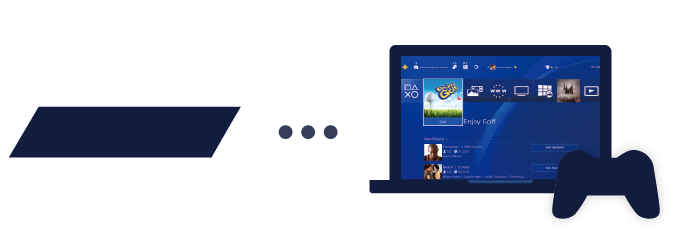
Die Funktionsweise ist ähnlich wie bei der Xbox One: Nach der Installation des Tools verbindet ihr den DualShock 4 der PS4 via USB-Kabel oder DualShock 4 USB-Wireless Adapter. Loggt euch mit dem PlayStation Network-Konto ein und folgt den Anweisungen.
Tipp: Bevor ihr bei regulärer Verwendung von PS4 Remote Play auf „Starten“ tippt, könnt ihr unter „Einstellungen“ noch die Auflösung und Bildfrequenz einstellen. Das empfiehlt sich bei Schwierigkeiten mit der Übertragung. Auch hier gilt: Wenn PC und PS4 via Netzwerkkabel mit dem Router verbunden sind, ist ein besseres Spielerlebnis möglich.
Ist ein zufriedenstellendes Streamen der PS4-Inhalte auf euren Rechner hergestellt, startet ihr auch hier am Computer Hue Sync und wählt für die Synchronisation „Spiele“ oder „Video“. Das Ergebnis ist meiner Auffassung nach mit der Lösung der Xbox One identisch. Auch hier dürft ihr euch über stark an Ambilight erinnernde Lichteffekte auf der PlayStation 4 freuen.
Eine weitere Alternative wäre es, den Cloudgaming-Dienst PlayStation Now zu verwenden. Der ist allerdings kostenpflichtig und das Angebot an PS4-Spielen überschaubar. Da dies eine PC-Anwendung ist, greift hier wieder die Hue-Sync-App.
Vom PC auf den Fernseher
Egal, ob Xbox One oder PlayStation 4: Das Bild wird im Grunde nur auf den PC gespiegelt, parallel dazu wird das Geschehen auf den Konsolen präsentiert. Ob ihr also auf dem Rechner oder an der Konsole am großen Fernseher zockt, das ist euch überlassen. Entscheidend ist, dass das „Signal“ mit Hue Sync synchronisiert wird und eure Lampen passend zum Geschehen leuchten.
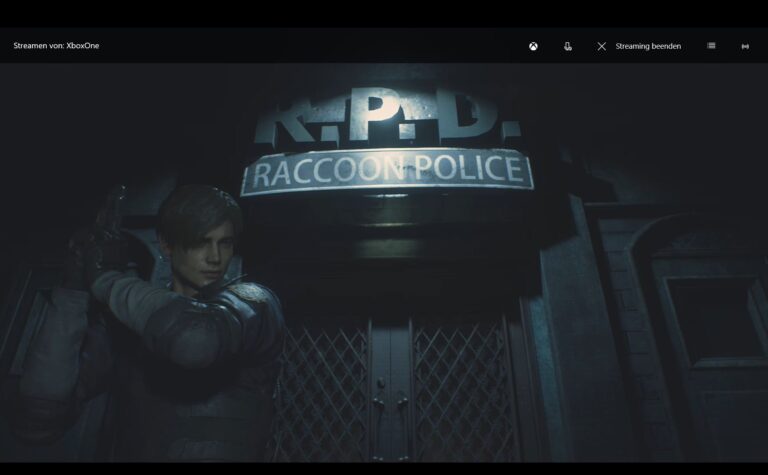
Trotzdem möchte ich nicht alles schönreden: Die Controller hängen stets am Rechner, sofern keine Wireless-Adapter genutzt werden. Und es kann im schlimmsten Fall zu Qualitätseinbußen, Latenzen und Grafikfehlern kommen. Ob das passiert, hängt von eurem Netzwerk und eurer Internetverbindung ab. Anspruchsvolle Gamer werden sicher auch die Nase rümpfen, wenn UHD-Auflösungen und 60fps bei dieser Streaming-Lösung nicht wie gewünscht erreicht werden.
Aber: Für normales Spielen mit der Extraportion Licht wie bei Ambilight kann dieser Umweg über einen Rechner eine gute Variante sein, bis Signify vielleicht irgendwann einmal eine direkte Integration von Hue Entertainment für Xbox One und PS4 anbietet. So schwer kann das ja eigentlich nicht sein.
Jetzt kommentieren!